PROPERTIES[オブジェクト プロパティ管理] (コマンド) 検索
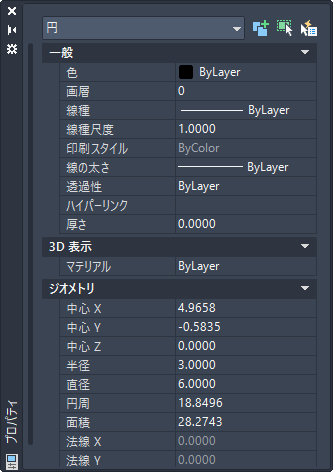
複数のオブジェクトを選択すると、選択したすべてのオブジェクトに共通のプロパティのみが表示されます。オブジェクトを選択していないときは、一般プロパティの現在の設定のみが表示されます。
変更可能なプロパティの場合、新しい値を指定してそのプロパティを修正できます。値をクリックし、次の方法のいずれかを行います。
- 新しい値を入力します。
- 右側の下向き矢印をクリックし、リストから値を選択します。
- [図面内で点をクリック]ボタンをクリックしてポインティング ディバイスを使用し、座標値を変更します。
- [クイック計算]ボタンをクリックし、新しい値を計算します。
- 左向きまたは右向き矢印をクリックし、値を増加または減少させます。
- […]ボタンをクリックして、ダイアログ ボックスでプロパティの値を変更します。
AutoCAD LT で AutoCAD オブジェクトのプロパティを表示すると、いくつかのプロパティが使用できない場合があります。
オプション
次のオプションが表示されます。
- オブジェクト タイプ
-
選択したオブジェクトのタイプが表示されます。
- [システム変数 PICKADD の値をトグル]
-
システム変数 PICKADD をオン(1)またはオフ(0)に設定します。PICKADD をオンに設定すると、個別にまたは選択窓でオブジェクトを選択するたびに、そのオブジェクトが現在の選択セットに追加されます。PICKADD をオフに設定すると、選択したオブジェクトが現在の選択セットになります。
- [オブジェクトを選択]
-
任意の選択方法を使用してオブジェクトを選択します。選択したオブジェクトに共通のプロパティが、[プロパティ]パレットに表示されます。次に、[プロパティ]パレットで選択したオブジェクトのプロパティを変更したり、編集コマンドを入力して選択したオブジェクトに他の変更を加えることができます。
- [クイック選択]
-
[クイック選択]ダイアログ ボックスが表示されます。[クイック選択]オプションを使用すると、フィルタ条件に基づいて選択セットをすばやく作成できます。
ショートカット メニュー
タイトル バーを右クリックすると、次のショートカット メニューが利用できます。
- [移動]
-
四方向矢印の移動カーソルが表示され、パレットが移動できるようになります。このパレットはドッキングしません。
- [サイズ]
-
四方向矢印の移動カーソルが表示され、パレットのエッジまたはコーナーをドラッグして、パレットのサイズを小さくまたは大きくできるようになります。
- [閉じる]
-
[プロパティ]パレットを閉じます。
- [ドッキングを許可]
-
パレット ウィンドウのドッキングまたはアンカーを許可するかどうかを切り替えます。このオプションがオンの場合、図面の横のドッキング領域にウィンドウをドラッグすると、ドッキングされます。ドッキング ウィンドウはアプリケーション ウィンドウの端に密着し、作図領域のサイズが変更されます。また、このオプションをオンにすると、[アンカー 右]および[アンカー 左]が使用可能になります。
- [アンカー 右]、[アンカー 左]
-
[プロパティ]パレットを、作図領域の右側または左側のアンカー タブ位置にアタッチします。カーソルをその上に移動するとパレットが開き、離すと閉じます。アンカーされたパレットが開くと、そのコンテンツが作図領域に重なって表示されます。アンカーによって固定されたパレットを、開いたままに設定することはできません。
- [自動的に隠す]
-
カーソルを重ねると浮動パレットが開き、離すと閉じるようにします。このオプションをオフにすると、パレットは表示されたままになります。
- [透明化]
-
[透明化]ダイアログ ボックスが表示されます。